Jak vypálit obraz na disk pomocí nástroje UltraISO: možné akce
Softwarový balík UltraISO je jedním z nejvýkonnějších a nejoblíbenějších balíčků pro práci s obrázky, protože má jednoduché rozhraní a podporuje mnoho formátů. Další bude zvažováno jak vypálit obraz na disk přes UltraISO. Dále se zaměříme na některé akce, které je třeba provést před začátkem procesu nahrávání.
Jak vypálit obraz na disk pomocí UltraISO: předběžné kroky
Hlavní podmínkou pro zaznamenání obrazu na příslušné optické médium je přítomnost vlastního obrazu. To znamená, že před zahájením procesu nahrávání je třeba jej vytvořit. Pokud je v hotové podobě, můžete pokračovat. V opačném případě použijte programové nástroje.
Existují dvě možnosti: buď vytvořit obrázek skutečného disku, nebo použít soubory uložené v počítači pro obraz. První možnost je ideální pro rozhodování o tom, jak vypálit obraz DVD pomocí technologie UltraISO pomocí vlastních nástrojů programu.
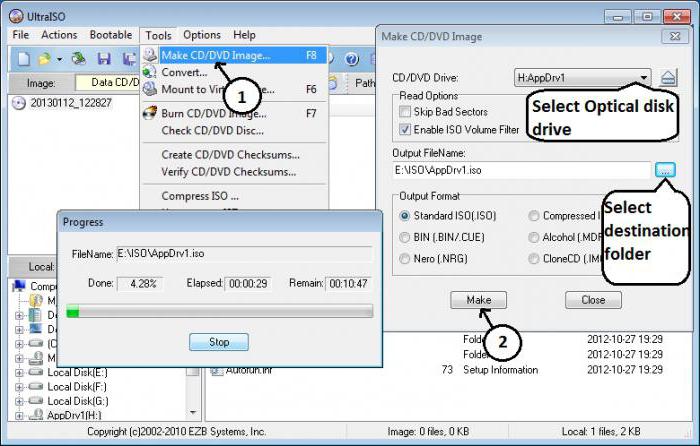
Vložte optické médium do jednotky a v nabídce aplikace samotné vyberte položku vytvoření obrazu CD. Pro zjednodušení operací můžete použít klávesu F8. Poté se zobrazí okno, ve kterém je třeba zadat jednotku a poté - místo, kde bude uložen konečný obrázek. Pokud chcete, můžete vybrat požadovaný formát obrázku. Kromě toho, abyste předešli chybám při čtení disku, pokud je poškozen, můžete nastavit zaškrtnutí před položkou ignorovat chyby.
Pokud necháme otázku, jak vypálit obraz na disk pomocí nástroje UltraISO, podívejme se na druhou metodu přípravných akcí, kdy musí být vytvořen obrázek ze souborů a složek, které jsou na pevném disku. Tato možnost je ještě jednodušší.
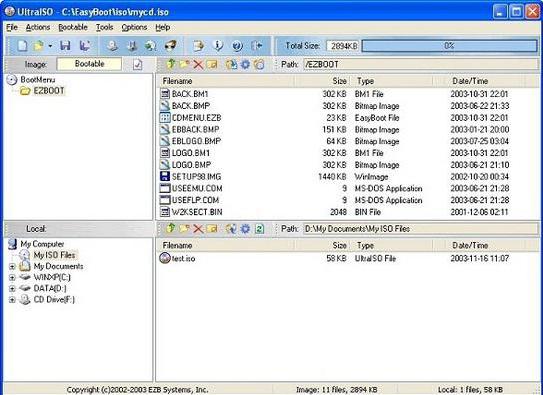
V okně programu stačí přetáhnout potřebné objekty, pokud chcete, přejmenujte vytvořený obrázek a z nabídky souboru použijte příkaz "Uložit jako ..." a poté zadejte umístění a klepněte na tlačítko Uložit.
Proces nahrávání
Takže předběžné práce jsou dokončeny. Pokračujeme přímo k otázce, jak vypálit obraz na disk pomocí UltraISO.
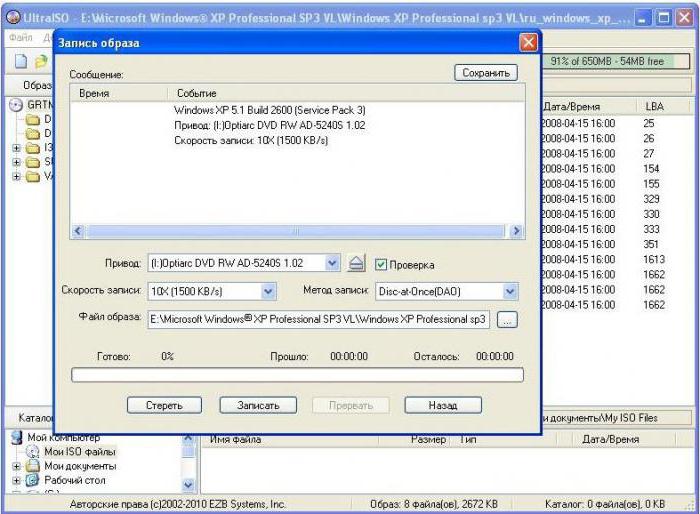
Chcete-li to provést, použijte sekci nástrojů na hlavním panelu a vyberte položku pro záznam obrazu CD. V novém okně níže použijte tlačítko procházení, kterým určujeme umístění obrázku na pevném disku. Po cestě byste měli věnovat pozornost některým nuancům. Za prvé, aby se zabránilo chybám, rychlost nahrávání se nedoporučuje nastavovat vyšší než 8x. Za druhé, v metodě nahrávání je lepší upřednostnit režim Disc-at-Once. Poté zůstane stisknutím tlačítka aktivovat proces záznamu a počkat na úspěšný konec spálení.
Jak vypálit obraz pevného disku pomocí technologie UltraISO?
V zásadě je v této situaci průběh akce téměř podobný předchozímu. Nejprve musíte použít spouštěcí sekce, v níž vyberete řádek pro záznam obrazu pevného disku (tato metoda se používá například u disků USB, ze kterých můžete později obnovit systém a neztratit data).
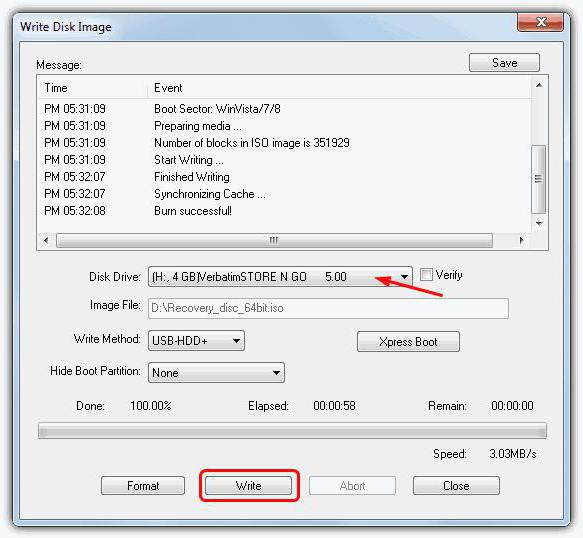
Jednotka flash (pokud máte v úmyslu vytvořit zaváděcí médium) musí být formátována ve formátu FAT32 a musí mít velikost alespoň 4 GB. No, pak je všechno jednoduché. V okně záznamu vyberte pevný disk, zadejte USB zařízení a nastavte způsob nahrávání na USB + HDD. Zbývá stisknout tlačítko záznamu a počkat na dokončení procesu.
Výsledek
Jak můžete vidět, problém s vypálením obrazu na disk pomocí technologie UltraISO není obecně problém, protože všechny operace jsou jednoduché a rychlé. Za správné vyhodnocení situace stojí jen to, jaký způsob záznamu je zpočátku požadován.
Pokud jde o vytvoření systémového obrazu nebo jiných instalačních disků, zde nejsou žádné speciální problémy. Například na internetu můžete snadno najít a stáhnout stažené soubory. Tím se uživatel uloží z postupů vytváření obrázků. Kromě toho, pokud mluvíme o distribuci softwaru, zde neexistují žádné problémy, protože aplikace dostatečně velkého množství na internetu a tak z větší části jsou vyloženy právě v této formě, a ne ve formátu archivů.
Pokud jde o čtení zaznamenaných informací v systému Windows 10, je jednotka připojena okamžitě a systém znamená av jiných operačních systémech, pokud používáte nástroj UltraISO, můžete použít vlastní nástroje nebo jednoduše extrahovat obsah stisknutím klávesy F4 po otevření obrazového souboru. A navíc, i archivátor WinRAR dokáže extrahovat informace z obrázku. Ale toto je samostatné téma.
Zbývá dodat, že výše uvedený softwarový balík je pro použití běžnými uživateli nejpřijatelnější. To je přesvědčeno, že v některých ohledech překoná i tak slavné grandee v této oblasti jako Nero. Ano, a chyby spojené s čtením disků, program je mnohem menší. A to, víte, a to bezpochyby. Takže je v každém případě jednodušší a spolehlivější použití technologie UltraISO v praxi. Není divu, že program je tak populární po celém světě.